Intel Unison: Eine neue Brücke zwischen Smartphone und PC
Im vergangenen September kündigte Intel die Entwicklung einer App an, die eine reibungslose Verbindung zwischen Android- oder iOS-Smartphones und Windows-PCs ermöglichen soll. Diese App, bekannt als „Intel Unison“, ist nun verfügbar und bietet eine Reihe nützlicher Funktionen. Nutzer können auf Bilder und Videos ihres Smartphones vom PC aus zugreifen, Dateien schnell übertragen, auf Telefonbenachrichtigungen antworten, Anrufe tätigen und vieles mehr. Wer also eine Alternative zur Microsoft-App „Phone Link“ sucht, kann hier erfahren, wie man Intel Unison auf jedem Windows 11-PC installiert und nutzt. Ja, die Anwendung funktioniert auch auf Laptops, die nicht von Intel sind. Im Folgenden werden die Anweisungen zum Herunterladen und zur Inbetriebnahme von Intel Unison auf jedem PC sowie Android- oder iOS-Smartphone erläutert.
Installation von Intel Unison auf jedem Windows 11-PC (2023)
In diesem Artikel werden die Voraussetzungen für die Nutzung von Intel Unison auf einem Windows 11-PC beleuchtet. Zudem finden Sie eine detaillierte Anleitung, wie Sie die App in Verbindung mit Ihrem Android- oder iOS-Smartphone verwenden können. Im Anschluss werden auch erste Eindrücke von Intel Unison geteilt. Nutzen Sie die folgende Übersicht, um direkt zu einem bestimmten Abschnitt zu springen:
Voraussetzungen für die Verwendung von Intel Unison mit Android/iOS und Windows
- Intel Unison erfordert Windows 11 auf Ihrem PC oder Laptop. Windows 10 oder ältere Betriebssysteme werden von der App nicht unterstützt.
- Ihr PC muss auf Windows 11 22H2 Build (22621.0 oder höher) aktualisiert sein. Falls Sie noch eine ältere 21H2-Version verwenden, können Sie Ihr System anhand einer Anleitung auf die aktuelle stabile 22H2-Version aktualisieren.
- Laut Intel ist Unison derzeit nur für Evo-Laptops mit Intel-Prozessoren der 13. Generation optimiert. In diesem Ratgeber haben wir Intel Unison jedoch auch auf einem Intel-Laptop der 8. Generation ohne Evo installiert, und die App funktionierte einwandfrei. Es ist davon auszugehen, dass sie auch auf AMD- und ARM-basierten Windows 11-Laptops lauffähig ist.
- Ein Android-Smartphone mit Android 9 oder höher ist erforderlich. iOS-Nutzer benötigen ein iPhone mit iOS 15 oder höher.
Download und Installation von Intel Unison auf jedem Windows 11-PC
- Um Intel Unison herunterzuladen, besuchen Sie die Microsoft Store-Seite und klicken Sie auf die Schaltfläche „In Store App holen“. Dadurch wird der Eintrag von Intel Unison im Microsoft Store auf Ihrem Windows 11-PC geöffnet. Wenn Sie im Microsoft Store direkt nach der Intel Unison-App suchen, werden derzeit keine Ergebnisse angezeigt.
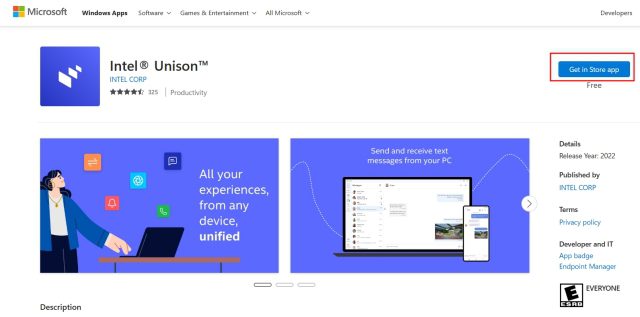
- Klicken Sie in der Microsoft Store-App auf „Herunterladen“, um Intel Unison zu installieren.
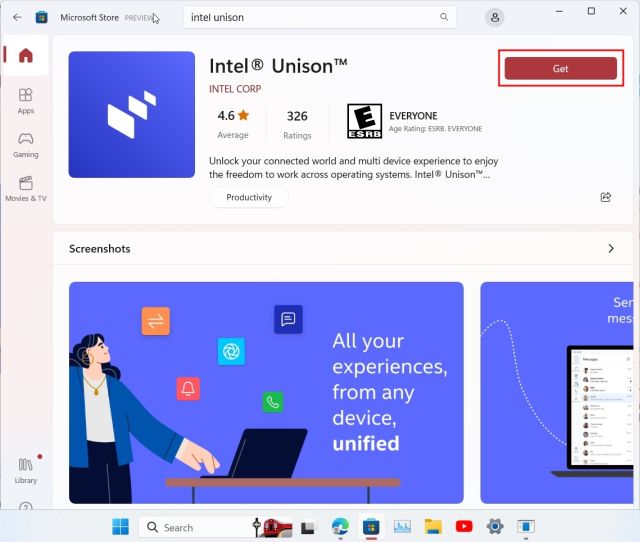
- Öffnen Sie Intel Unison nach der Installation und navigieren Sie durch den Begrüßungsbildschirm. Wenn Sie den Bildschirm zum Koppeln erreichen, wechseln Sie zu Ihrem Smartphone.
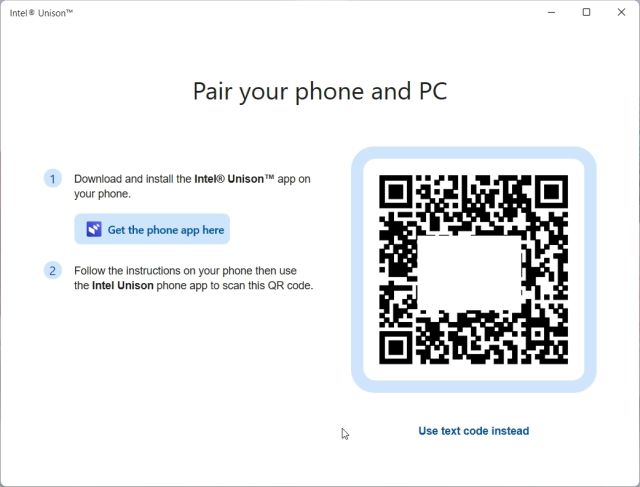
- Installieren Sie die Intel Unison-App auf Ihrem iPhone oder Android-Telefon (Android / iOS). Sie müssen einige Berechtigungen erteilen, bevor Sie Ihren Windows-PC koppeln und die App nutzen können. Tippen Sie nach dem Onboarding auf „QR-Code scannen“.
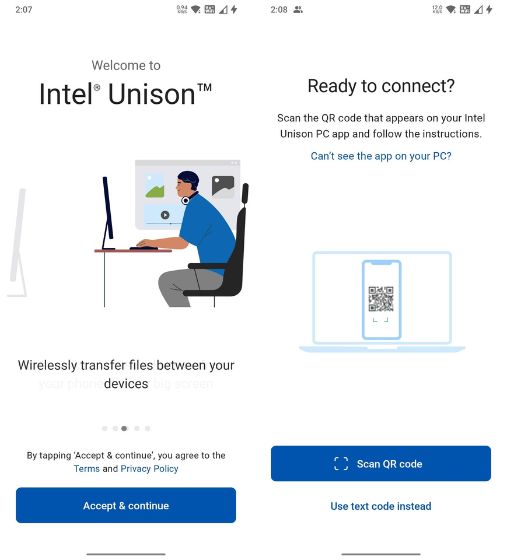
- Scannen Sie nun den auf Ihrem PC angezeigten QR-Code. Intel Unison startet den Kopplungsprozess automatisch. Bestätigen Sie den auf beiden Geräten angezeigten Code. Wenn die Kopplung erfolgreich war, tippen Sie auf Ihrem Smartphone auf „Erste Schritte“.
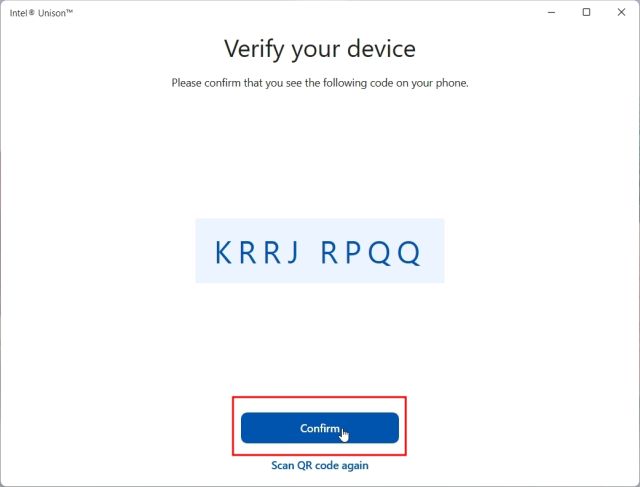
- Ihr Smartphone ist nun mit der Intel Unison-App auf Ihrem PC verbunden und Sie können auf nahezu alle Inhalte zugreifen. Sie können Dateien zwischen PC und Smartphone übertragen, auf Bilder, Videos und Alben zugreifen, SMS-Nachrichten lesen, Anrufe tätigen und annehmen, Benachrichtigungen beantworten und vieles mehr.
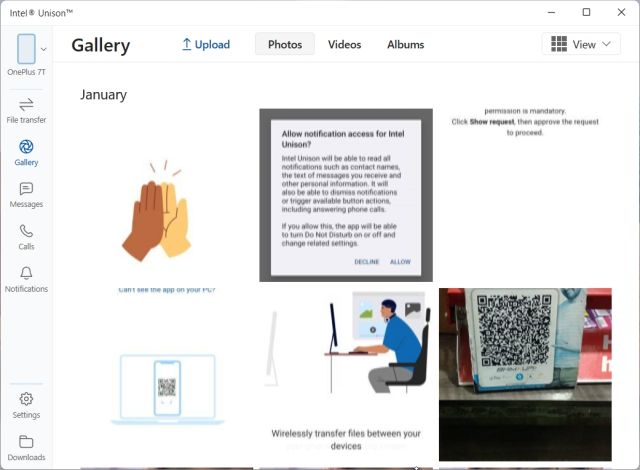
Intel Unison: Erste Eindrücke und Gedanken
Zunächst fällt auf, dass Intel Unison eine sehr durchdacht gestaltete App ist, die sich an der Ästhetik von Windows 11 orientiert. Sie ist nicht eine dieser überladenen Apps von Herstellern, die zwar wichtige Funktionen bieten, aber eine schreckliche Benutzerführung aufweisen. Intel hat im Bereich Design hervorragende Arbeit geleistet.
Was die Funktionen betrifft, so hat Intel meiner Meinung nach fast alle grundlegenden Aspekte abgedeckt, mit Ausnahme des Streamings von Android-Apps auf dem PC. Zukünftig könnte das Unternehmen die Möglichkeit hinzufügen, Apps direkt vom Telefon auf Ihren PC zu streamen – ähnlich wie es die Phone Link-App von Microsoft für Samsung-Telefone ermöglicht.
Ich habe alle derzeit in der App verfügbaren Funktionen getestet, einschließlich der Anrufe vom PC aus, und sie funktionierten absolut tadellos. Im Vergleich zur Phone Link-App bietet Intel Unison alle Foto- und Videoalben von Ihrem Telefon, so dass Sie alles, was Sie suchen, einfacher exportieren können.
Besonders beeindruckt war ich von den blitzschnellen Dateiübertragungsgeschwindigkeiten von Intel Unison. Eine 40 MB große Videodatei wurde von meinem Computer innerhalb von nur 3 Sekunden über eine Peer-to-Peer-Verbindung (Wi-Fi) an mein Android-Telefon gesendet, was bemerkenswert ist. Es ist zu beachten, dass sich die Übertragungsgeschwindigkeit verlangsamt, wenn Sie zum Telefonieren über Bluetooth verbunden sind. Daher empfiehlt es sich, Bluetooth zu deaktivieren, wenn Sie große Dateien schnell übertragen möchten.
Darüber hinaus können Sie auf Textnachrichten zugreifen und darauf antworten und Benachrichtigungen von allen Smartphone-Apps werden angezeigt. Sie können Benachrichtigungen aus dem Info-Center von Windows 11 beantworten. Insgesamt ist Intel Unison aufgrund der exzellenten Dateiübertragungsgeschwindigkeit sehr empfehlenswert. Die App bietet viele Funktionen, die wie vorgesehen funktionieren.
Verbinden Sie Ihr Smartphone und Ihren PC mit Intel Unison
So können Sie Intel Unison auf Ihrem Windows 11-Computer und Ihrem Android- oder iOS-Smartphone einrichten. Der Installationsprozess ist einfach. Sie müssen nur den QR-Code scannen und die Berechtigungen zulassen, und schon können Sie loslegen. Wenn Sie eine ähnliche App suchen, ist die Dell Mobile Connect-App unter Windows 10/11 auch recht empfehlenswert. Und wenn Sie Ihr Android-Telefon manuell auf einen PC spiegeln und Apps streamen möchten, können Sie sich in einem ausführlichen Tutorial informieren. Bei Fragen können Sie diese gerne im Kommentarbereich stellen.